Varmuuskopio ja synkronoi 2 keikkaa tiedostoja verkossa ilmaiseksi Dropboxilla
Katastrofin Elpyminen Varmuuskopioida Online Tallennustila Dropbox Pilvi Varastointi Freeware Arviot / / March 17, 2020
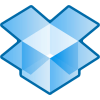 Muutama viikko sitten puhuin online-varmuuskopiopalvelusta nimeltään Mozy jonka avulla voit varmuuskopioida tietokoneesi tai MAC-tietokoneesi verkossa (ensimmäiset 2 keikkaa tiedot ilmaiseksi). Tänään aion näyttää sinulle toinen loistava verkkopalvelu nimeltään Dropbox joka, kuten Mozy, sallii sinun varmuuskopioida MAC tai PC verkossa ilmaiseksi (ensimmäiset 2 keikkaa tiedot ilmaiseksi) kuitenkin…. online-varmuuskopiointi on vasta alku Dropboxille!
Muutama viikko sitten puhuin online-varmuuskopiopalvelusta nimeltään Mozy jonka avulla voit varmuuskopioida tietokoneesi tai MAC-tietokoneesi verkossa (ensimmäiset 2 keikkaa tiedot ilmaiseksi). Tänään aion näyttää sinulle toinen loistava verkkopalvelu nimeltään Dropbox joka, kuten Mozy, sallii sinun varmuuskopioida MAC tai PC verkossa ilmaiseksi (ensimmäiset 2 keikkaa tiedot ilmaiseksi) kuitenkin…. online-varmuuskopiointi on vasta alku Dropboxille!
Toisin kuin Mozy, joka varmuuskopioi vain tietosi Mozy-tietokeskukseen, Dropbox myös MYÖS varmuuskopioida tai synkronointi tietosi mihin tahansa muuhun tietokoneeseen missä olet asentanut Dropbox-ohjelmiston käyttöjärjestelmästä riippumatta (MAC, Windows, iPhone Mobile, Android Mobile). Lisäksi voit käyttää Dropboxia myös Jaa tiedot / tiedostot / kuvat jne.… muiden Dropbox-käyttäjien kanssa tai kuka tahansa, jolla on web-selain. Tämä on hienoa isoäidille, joka haluaa nähdä uusimman kuvan isolasista.
Rehellisesti sanottuna Dropbox on TODELLINEN Tosi todella siisti, mistä syystä se on yksi kaikkien aikojen suosikkisovelluksistani. Rehellisesti se muistuttaa minua PALJON yhdestä vanhemmasta suosikkisovelluksestani, jota kutsuttiin
Joten Dropboxilla saat parhaan rodun online-varmuuskopiointiin ominaisuuksilla, jotka sisältävät:
- MAC- ja Windows-yhteensopivat
- Tietosi varmuuskopioidaan pilveen katastrofitilanteessa (tulipalo, varkaudet jne.…)
- Tietosi on salattu ennen niiden lähettämistä Dropboxiin (Salaus ei ole yhtä hyvä kuin Mozy, mutta se on parempi kuin ei salaa ollenkaan)
- Tietosi ovat SYNC: n reaaliajassa muiden tietokoneiden kanssa (Windows tai MAC)
- Jaa ja synkronoi tiedot helposti muiden Dropbox-käyttäjien kanssa
- Jaa tiedot ja valokuvat helposti kenelle tahansa verkkoselaimen avulla (sinun on lähetettävä heille yksityinen / yksilöivä URL-osoite)
- Täydellinen pääsy tietoihisi millä tahansa tietokoneella vain dropbox.com-sivuston selaimella
Hyvin groovy todellakin! Tässä on nopea videoesitys, joka selittää muutama yksityiskohta Dropbox-palvelusta. Jos kuitenkin haluat vain lukea kaikki Dropboxin ominaisuudet ja päästä liikkumaan sen kanssa, katso tätä Dropbox-ominaisuussivu.
Kuten kaikilla muillakin ammattimaisilla online-tallennuspalveluilla, Dropboxilla on hieno tietosuojakäytäntö. Jos yksityisyys on huolenaihe sinulle, voit kuitenkin välttää Dropboxin Julkinen-kansiota, koska kaikki siihen sijoitettu sisältö on pohjimmiltaan ”käsin” koko internetiin.
Okei, tehdään nyt uusi suosikkiharjoitukseni, Drop-nyrkkeily! (…kyllä tiedän)
Kuinka tallentaa kaikki tiedostosi ja tietosi verkossa Dropboxin uskomattoman synkronointitekniikan avulla
1. ladata Dropbox asiakasasentaja. https://www.dropbox.com/
Hanki kopio tämän kauttaviittauslinkki sen sijaan ja Dropbox antaa sinulle 250 Mt bonus of vapaa tilaa.
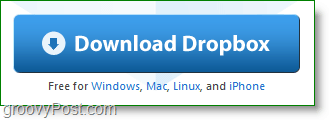
2. Kun lataus on valmis, alkaa Dropbox asentaja.
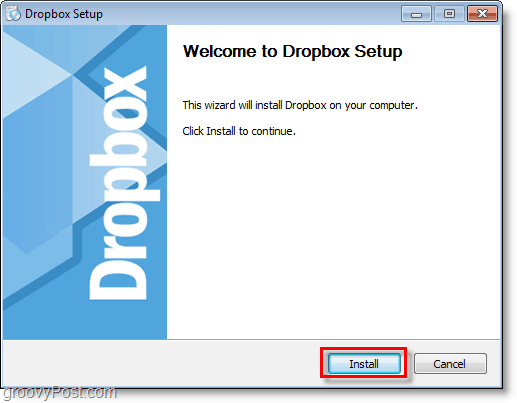
3. Jos olet upouusi Dropboxissa, KlikkausMinulla ei ole Dropbox-tiliä. Sitten KlikkausSeuraava.
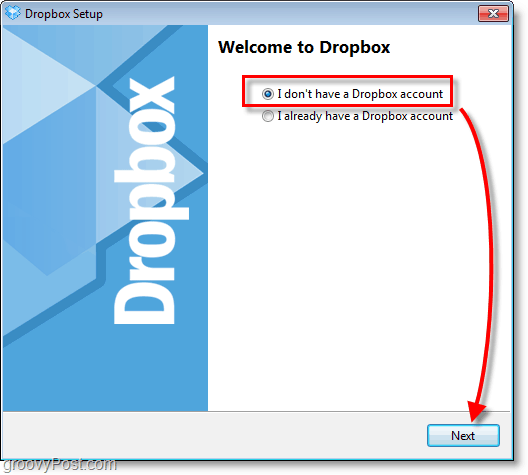
4. type joitain tiedot näytettyihin kenttiin. Tarkistaa laatikko Hyväksyn käyttöehdot, sitten KlikkausSeuraava.
Muista, että tämä näkyy Dropbox-profiilissasi, mutta voit muuttaa sitä myöhemmin.
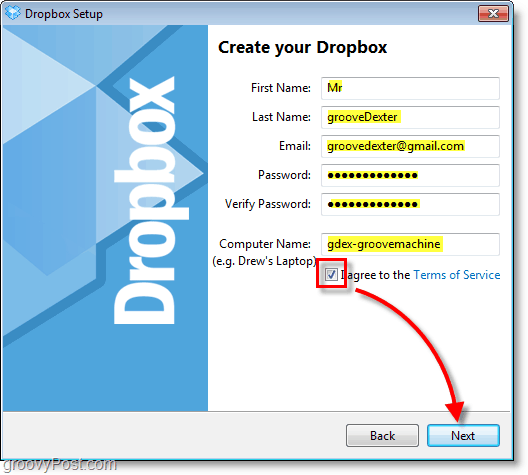
5. valita haluamasi Dropbox-koko joka todennäköisesti on Ilmainen 2 Gt laatikko. KlikkausSeuraava jatkaa.
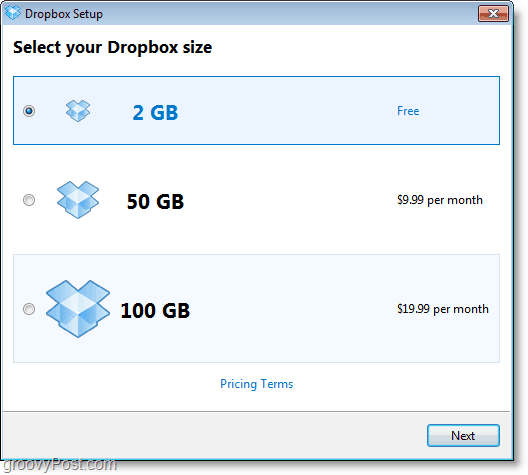
6. Täältä voit käydä läpi 4-osan “kiertueen” toriaalin ja oppia muutamia vinkkejä Dropboxista, tai Jätä se väliin.
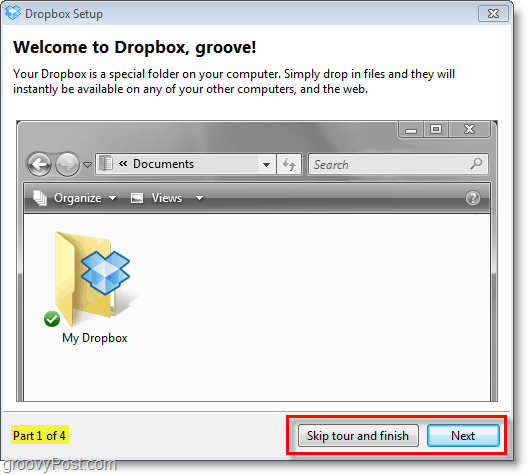
Ainoa asennukseen liittyvä tehtävä on muutama yksinkertaisempi, mutta tärkeä vaihtoehto.
Dropbox luo Internetissä synkronoidun kansion tietokoneellesi ja heti kun laitat tiedostot tähän kansioon heti salattu ja varmuuskopioitu Dropbox-online-tallennusjärjestelmään ja mihin tahansa muuhun asentamaasi Mac / Windows-ruutuun Dropbox päällä. Se on niin yksinkertaista. Jatka kuitenkin lukemista saadaksesi lisätietoja palvelusta.
7. Määritä Dropbox Setup -sovelluksen viimeiset asetukset ja sitten KlikkausSuorittaa loppuun.
Huomaa: Dropbox työpöydän pikakuvake ei tee mitään muuta kuin käynnistä Dropbox-palvelu, jos se ei ole käynnissä.
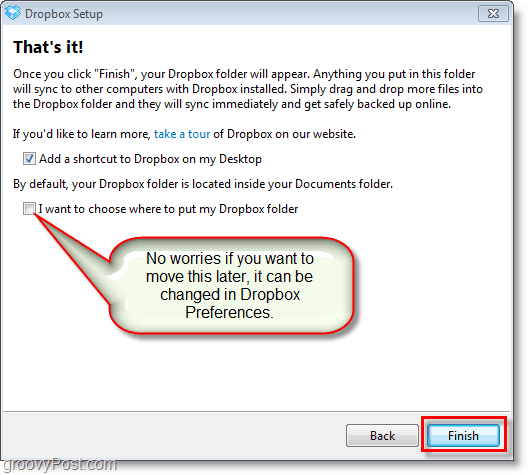
Asennus on nyt valmis, jos luulet sen olevan yksinkertaista, ajattelit oikein. Muilla Dropbox-toiminnoilla on taipumus seurata tätä mallia, minkä vuoksi groovy-joukkue rakastaa sitä ehdottomasti.
Katsotaanpa Dropboxin käyttöä (Esittelyaika!)
Dropbox tekee tiedostojen varmuuskopioinnin ja synkronoinnin online-tallennustilaan erittäin helppoa. Se toimii kuten mikä tahansa järjestelmäsi kansio. Windowsissa se on niin yksinkertainen kuin vetäminen tiedosto ja pudottamalla se suoraan sinun Oma Dropbox -kansioon tai voit tallentaa sen suoraan jo käyttämäsi sovelluksen kautta.
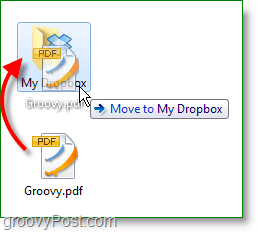
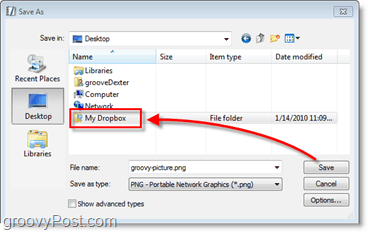
Dropbox-kansion sisäpuoli näyttää samalta kuin mikä tahansa tietokoneesi kansio. Me kutsumme tätä vain paikalliseksi Dropboxiksi. Paikallinen Dropbox saattaa näyttää normaalilta, mutta jokainen tähän asetettu tiedosto synkronoidaan automaattisesti ja heti tietokoneesi ja Dropbox-online-tallennustilan välillä.
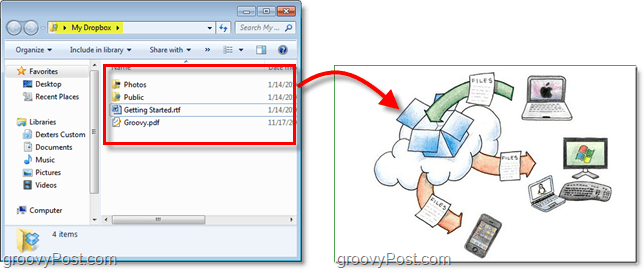
Jos haluat tarkastella ja hallita Dropboxia ilman paikallista Dropbox-kansiota, voit tehdä sen verkossa osoitteessa Dropbox-verkkosivusto. Sisäänkirjautuminen sijaitsee sivun oikeassa yläkulmassa, vain tilitiedot, jotka olet luonut aiemmin ja olet sisään.
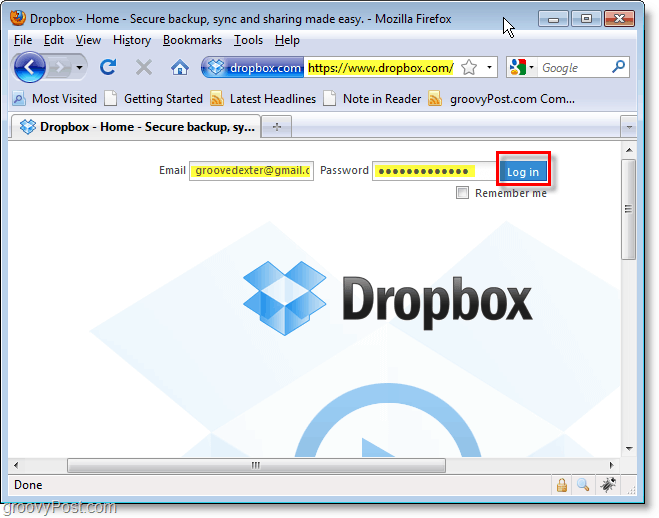
Alkaen Tiedostot -välilehdessä voit hallita kaikkia Dropbox-sisältöjäsi. Huomaat, että tämä online-Dropbox synkronoituu täydellisesti tietokoneesi kansion kanssa ja voit jopa tallentaa kansioon, kun tämä ikkuna on avoinna katsellaksesi uusien tiedostojen näkymistä. Jaa kansio ja jakaminen painikkeet ovat suosikkini.
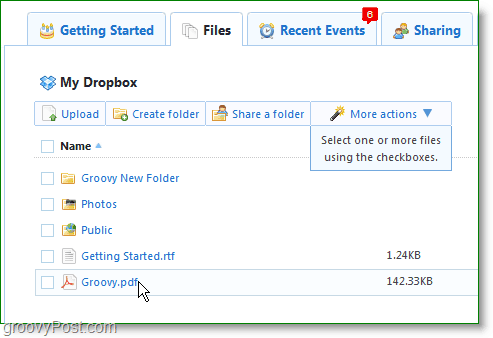
Klikkaus Jaa kansio -painike avaa ikkunan sisäisen jakamisikkunan. Täältä voit Luoda uusi kansio tai Valita nykyinen. Dropboxilla ei ole vaihtoehtoa jakaa yksittäisiä tiedostoja, joten pidä mielessä, että kansion KAIKKI sisällöt jaetaan.
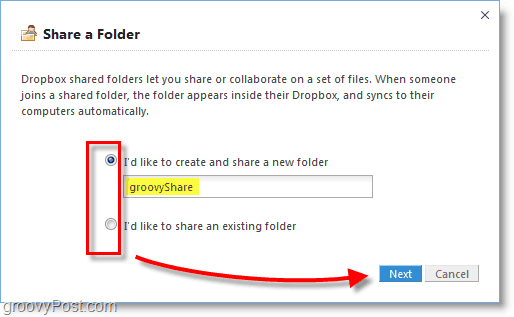
Seuraavassa vaiheessa voit kirjoittaa niin monta sähköpostiosoitetta kuin haluat ja kutsua ihmisiä tarkastelemaan ja lähettämään Dropbox-kansioasi. Jos jaat tiedoston vahingossa väärän henkilön kanssa, voit helposti Un-osake sen Tiedostot-välilehdeltä, mutta sinun on kutsuttava halutut ihmiset uudelleen, jos teet niin.
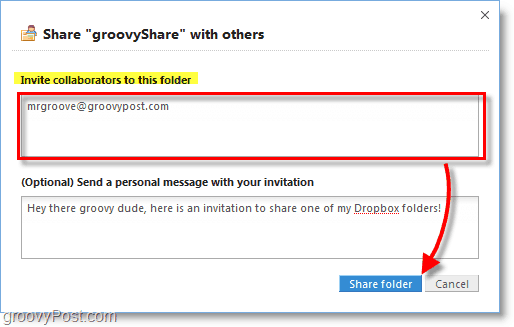
Käytön helpottamiseksi Dropbox lisää kuvaketta järjestelmälokeroon, jolloin on helppo hallita lähes kaikkia sovelluksen näkökohtia. Täältä voit nähdä kuinka paljon tilaa käytät, katsella äskettäin muutettuja tiedostoja, avata automaattisesti online- tai offline-Dropboxissa, tarkista päivitykset, päivitä maksulliseen tiliin tai vaihda Mieltymykset.
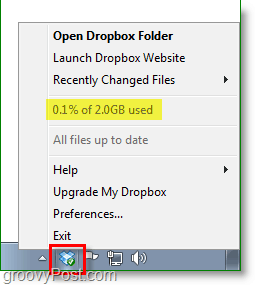
Kuinka voin vaihtaa Dropbox-oletuskansio tai -tilin?
Jos päätät et pidä siitä, mihin voit alun perin asentaa Dropboxin, Oikealla painikkeella pudotuslaatikko järjestelmälokerokuvake ja sitten valita Asetukset ... Asetukset-ikkunassa voit säätää sijaintia Liikkua… painiketta.
Jos haluat käyttää toista Dropbox-tiliä tietokoneellasi, voit Valita että Poista tämän tietokoneen linkki… mikä voisi olla hauska kokeilu.
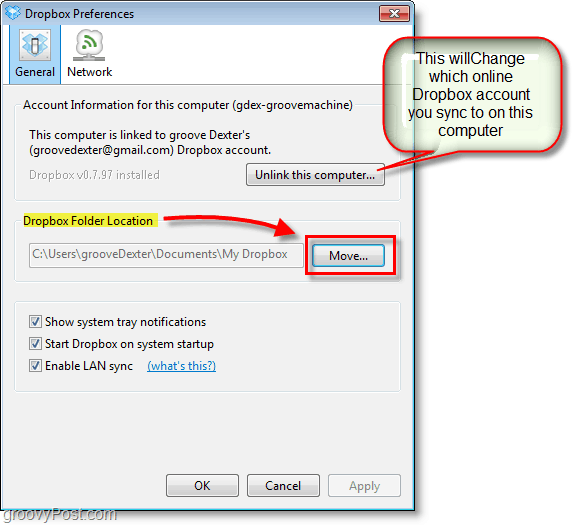
Yksi tärkeä huomioitava asia Dropboxistasi, sinun täytyy käyttää sitä tai kadota se!
Jos ilmainen tili ei ole aktiivinen yhdeksänkymmentä (90) päivää, Dropbox voi poistaa kaikki tai kaikki tiedostosi ilman erillistä ilmoitusta.
Verkkovarastointitila ei kasva puilla ja koska Dropbox-tiimi antaa 2 keikkaa kenelle tahansa, yksi tapa hallita kustannuksia on pistää ne, jotka eivät käytä sitä. Jos et käytä tiliäsi 3 peräkkäistä kuukautta he aikovat poista se. Kuulostaa minulta tarpeeksi kohtuulliselta. Maksettuja tilejä ei koskaan poisteta, ellet lopeta maksua etkä aktivoi uudelleen 3 peräkkäisen kuukauden ajan.
Tämä on vain yksi monista artikkeleista, joita aion kirjoittaa Dropboxista, mutta toivottavasti se riitti antamaan sinulle kuvan siitä, mitä tämän suuren ilmaisen palvelun avulla on mahdollista. Oletko Dropboxin fani tai tiedätkö toisen mahtavasta Online-varmuuskopiointi- / tiedostojen synkronointisovelluksesta, josta meidän pitäisi puhua? Liity alla olevaan kommenttiosion keskusteluun. Jos näen sellaisen, josta en ole kuullut tai josta olen kirjoittanut ennen kuin saan varmasti artikkelin, jossa tarkastellaan sitä vs. joitain palveluista, jotka olen jo maininnut.



